SurveyMonkey
點擊熱區圖問題
點擊熱區圖
請登入以查看您的方案是否包含這項功能。
「點擊熱區圖」問題類型可讓您收集填答者針對影像的直接回饋。您可在問卷中加入圖片,並要求填答者點選圖片中某個區域。例如,若您上傳產品圖片,可請填答者選出最吸引人的包裝部分。
調查問卷填寫者會看見的內容
建立點擊熱區圖問題
若要在調查問卷中加入點擊熱區圖問題:
- 前往 [問卷設計] 標籤。
- 從「建立問卷」區塊,選擇 [點擊熱區圖]。
- 輸入問題文字。
- 按一下 [上傳檔案]。
- 從您的電腦選擇影像。
- 按一下 [儲存]。
選項
若要將您的「點擊熱區圖」問題設為必答問題,請按一下 [選項]標籤,並勾選 [必須回答此問題]的方塊。
使用螢幕閱讀器填寫調查問卷的人無法存取點擊熱區圖問題,因此如果您將其設為必答問題,有些人可能就無法完成您的調查問卷。
分析和分享資料
在「分析結果」區塊中,您可以看到人們點選您影像的位置。
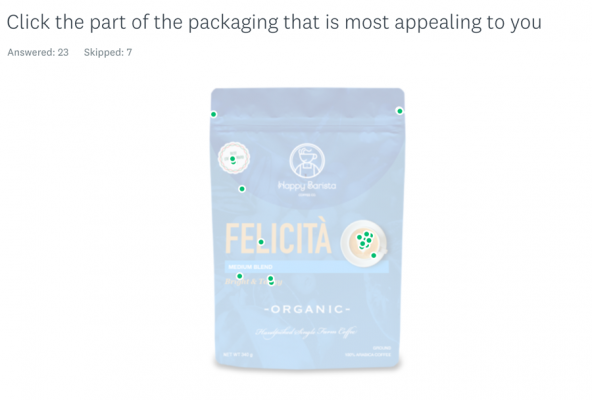
問題摘要
在 [問題摘要] 標籤中,我們會顯示影像以及人們點選的位置。若要變更點選處的顏色,請按一下 [自訂] 。
每個點擊紀錄會對應一位填答者。將滑鼠停留在點擊點上即可查看點擊座標與受訪者編號。若要檢視對應的個別回覆,請點擊該點。
匯出和分享資料
所有匯出類型都可用於「點擊熱區圖」問題。如果您希望匯出結果類似於在「分析結果」區塊中看到的樣子,請選擇 PDF 或 PPT 檔案格式。
在 XLS 和 CSV 匯出時,我們會提供每次點擊的百分比坐標。這些是影像的縮放百分比。例如,(25.00, 75.00) 表示在影像 X 軸的 25% 和 Y 軸的 75% 處進行點選。